Ако харесвате пъзели и обичате да сглобявате пъзели, но рядко попадате на атрактивни снимки за сглобяване, няма значение - опитайте се да направите пъзел от собствената си снимка в графичния редактор Adobe Photoshop. Можете да използвате текстурата на пъзела както за украса на снимката, така и за последващ печат и изрязване на изображението в пъзел.
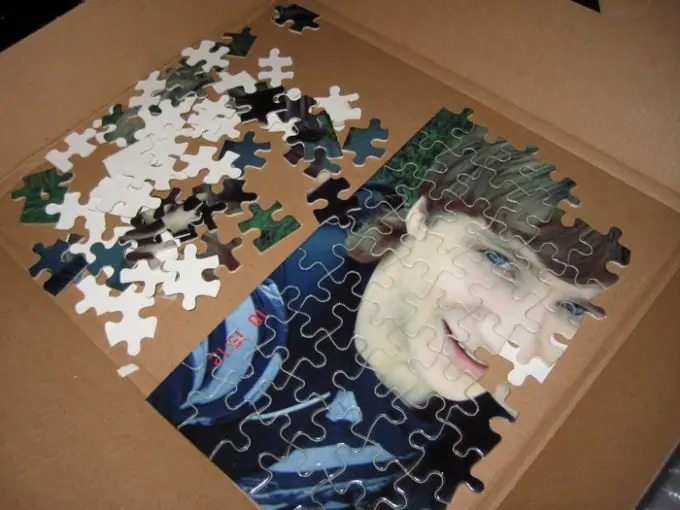
Инструкции
Етап 1
В Photoshop отворете желаната снимка и дублирайте оригиналния слой (Dulpicate Layer). Създайте нов слой, като щракнете върху бутона Създаване на нов слой, докато държите натиснат клавиша Ctrl. Сега запълнете новия слой с черно с помощта на инструмента за запълване, намиращ се в менюто Редактиране или лентата с инструменти.
Стъпка 2
Задайте менюто за запълване на подходящи стойности и изберете черно. Този слой ще бъде фоновият слой на вашия пъзел. Сега отидете на дублирания оригинален слой и отворете менюто Филтър. Изберете опцията Texture> Texturizer.
Стъпка 3
Ще се отвори прозорец, в който трябва да кликнете върху бутона Load Texture. Ще се отвори File Explorer, който автоматично ще ви отведе до основната папка на Adobe Photoshop в програмните файлове. Отворете папката Presets и след това в нея отворете папката Textures.
Стъпка 4
Psd файл в списъка с текстури и го заредете, като щракнете двукратно върху файла. Задайте подходящите параметри за филтъра и след това в лентата с инструменти изберете опцията Pen Tool и в режим Paths нарисувайте кръг около пъзела, който се е появил във вашето изображение след прилагане на филтъра.
Стъпка 5
Натиснете Ctrl + Enter, за да превърнете пътя си в селекция.
Стъпка 6
Отидете на Layer> New> Layer via Cut, за да изрежете селекцията от слоя и да я поставите на нов слой. Вашият пъзел е готов - остава да премахнете ненужните слоеве и да комбинирате слоевете на оригиналната снимка и очертанията на фигурите на пъзела. Можете да създадете пъзел с парчета с различни размери - от най-малките до най-големите.






